З VEGAS Pro 14 у вашому розпорядженні потужні інструменти для професійного редагування відео та додавання візуальних ефектів. Ця інструкція присвячена функції Tracking інструменту BCC FX Tools, за допомогою якого ви зможете точно закріплювати об'єкти або тексти у своїх відео. Ви дізнаєтеся, як ефективно використовувати Motion Tracker і як реалізувати креативні проекти.
Основні висновки
- Motion Tracker дозволяє вам точно прив'язати об'єкти або тексти до рухів у відео.
- Різкі краї та контрасти є вирішальними для успіху трекінгу.
- Є можливість налаштувати параметри трекінгу для досягнення оптимальних результатів.
Покрокова інструкція щодо використання Motion Tracker BCC FX
Щоб почати з трекінгу у VEGAS Pro 14, дотримуйтесь цих простих кроків:
Крок 1: Доступ до Motion Tracker
Розпочніть, активувавши режим композиту. Ви знайдете його в верхній частині інтерфейсу. Клацніть на маленьку область і виберіть «Користувацький». Це відкриває палітру вибору, в якій ви можете активувати опцію «Match and Move».
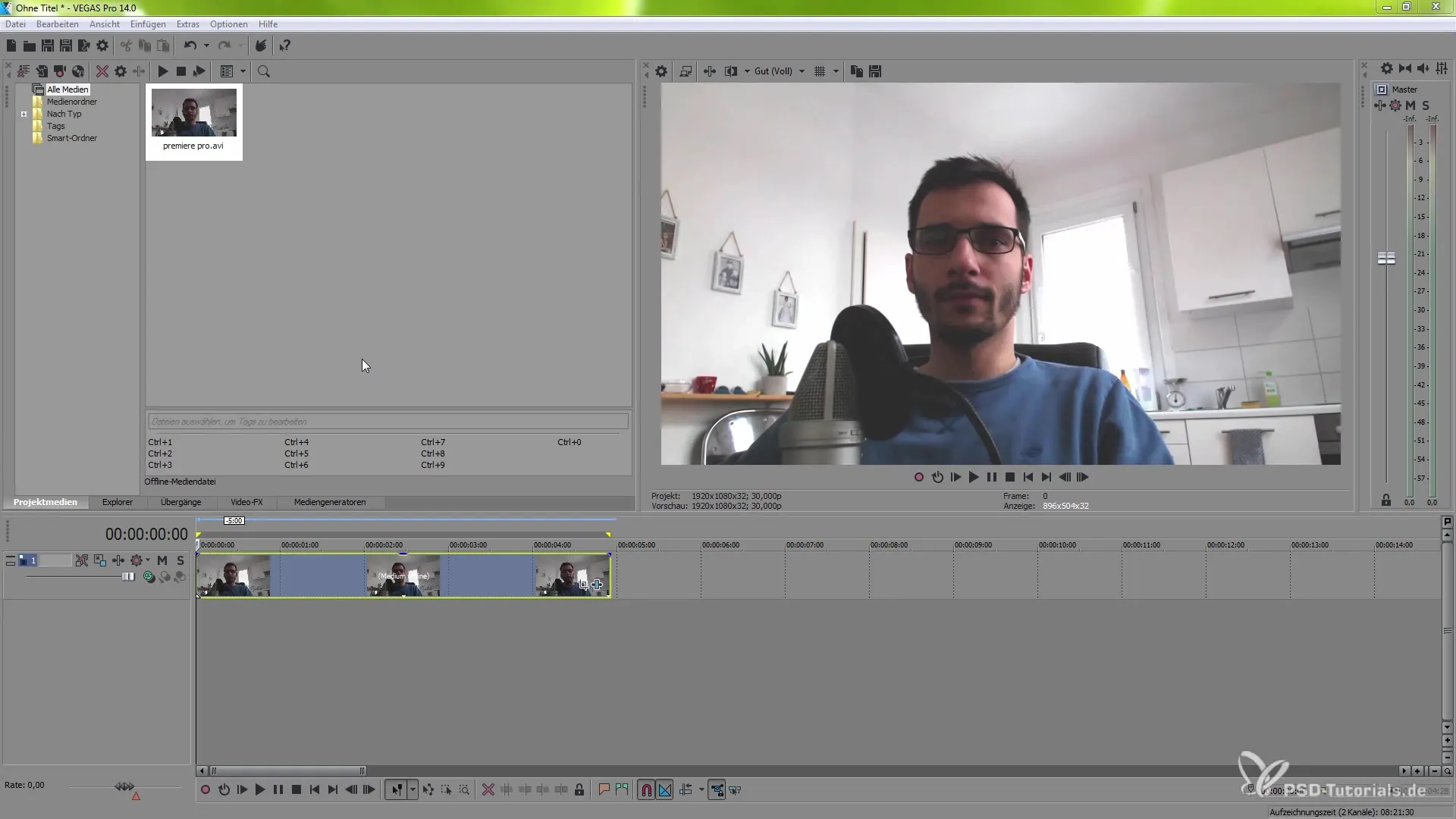
Крок 2: Виберіть Motion Tracker
Tепер перейдіть до «Motion Tracker» і прокрутіть униз, поки не дістанетеся до «Track on the fly». Цю опцію вам потрібно, щоб почати трекінг. Виберіть її і натисніть на іконку трекінгу, яка тепер стане видимою.
Крок 3: Вибір області трекінгу
Натисніть клавішу «F» (Key) і зробіть вибір за допомогою миші. Переконайтеся, що вибираєте різкі краї, наприклад, на мочка вуха. Зверніть увагу на область, яку ви хочете трекувати, утримуючи клавішу Ctrl, щоб точніше визначити вибір.
Крок 4: Трекінг вибраної області
Перейдіть до першого ключового кадру і натисніть пробіл, щоб запустити трекінг. Трекер почне аналізувати рух у відео. Це може зайняти деякий час, тож наберіться терпіння. Переконайтеся, що вибрали стабільну область, щоб полегшити трекінг.
Крок 5: Налаштування параметрів трекінгу
Якщо трекінг не є оптимальним, у вас є можливість налаштувати деталі. Змініть параметри, якщо потрібно, щоб гарантувати стабільність трекера. Скидайте трекер та спостерігайте за поліпшенням.
Крок 6: Перевірка результату трекінгу
Після завершення трекінгу перевірте результат. Поверніться до композиції та використайте об'єкт «Foreground», щоб впевнитися, що все було правильно трековано.
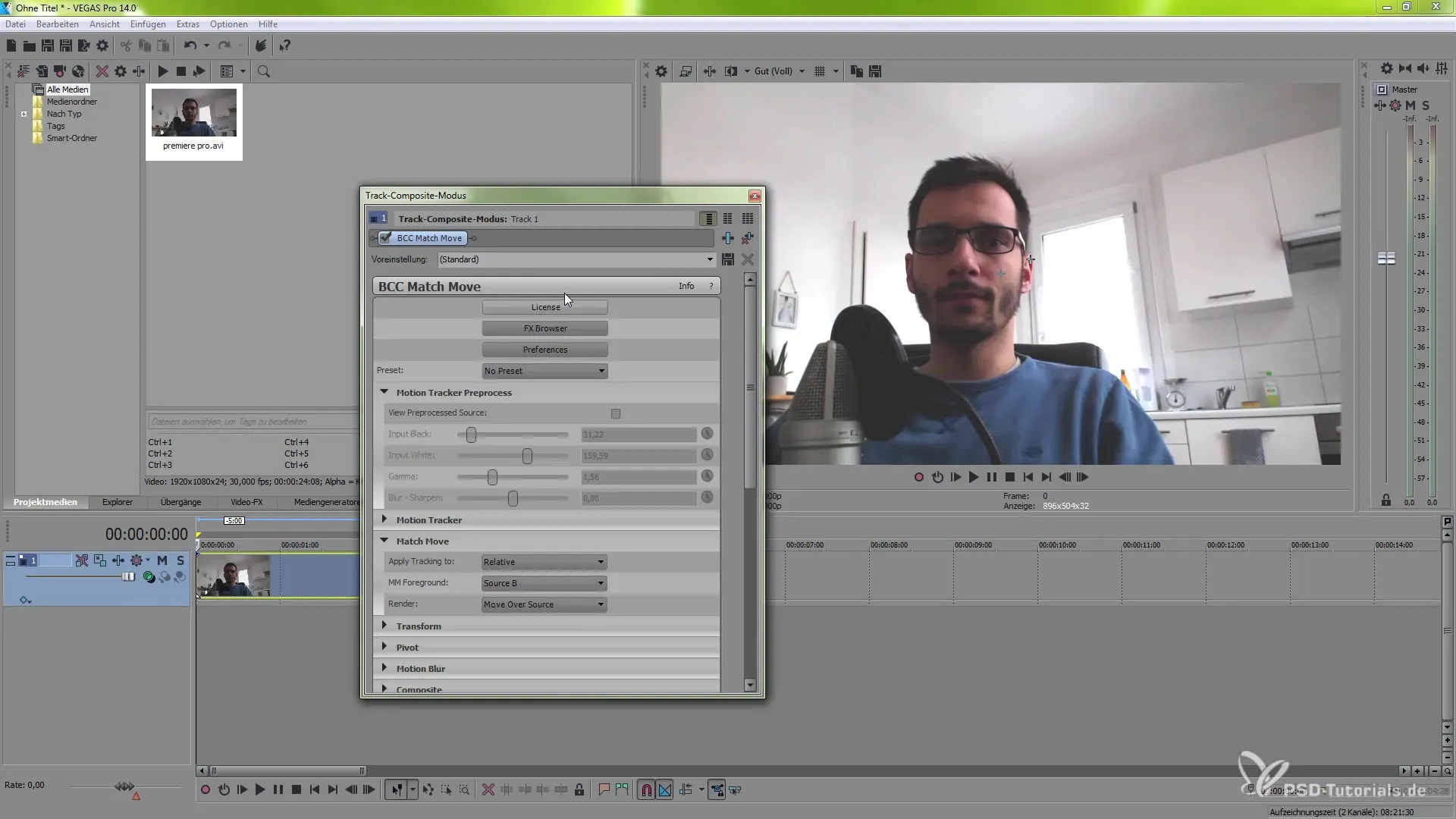
Крок 7: Додати текст або об'єкти
Тепер додайте новий трек. Клацніть правою кнопкою миші, виберіть «Додати відеотрек» або використайте комбінацію клавіш Ctrl+Shift+Q. Потім додайте текстовий медіум і налаштуйте текст відповідно до ваших вимог.
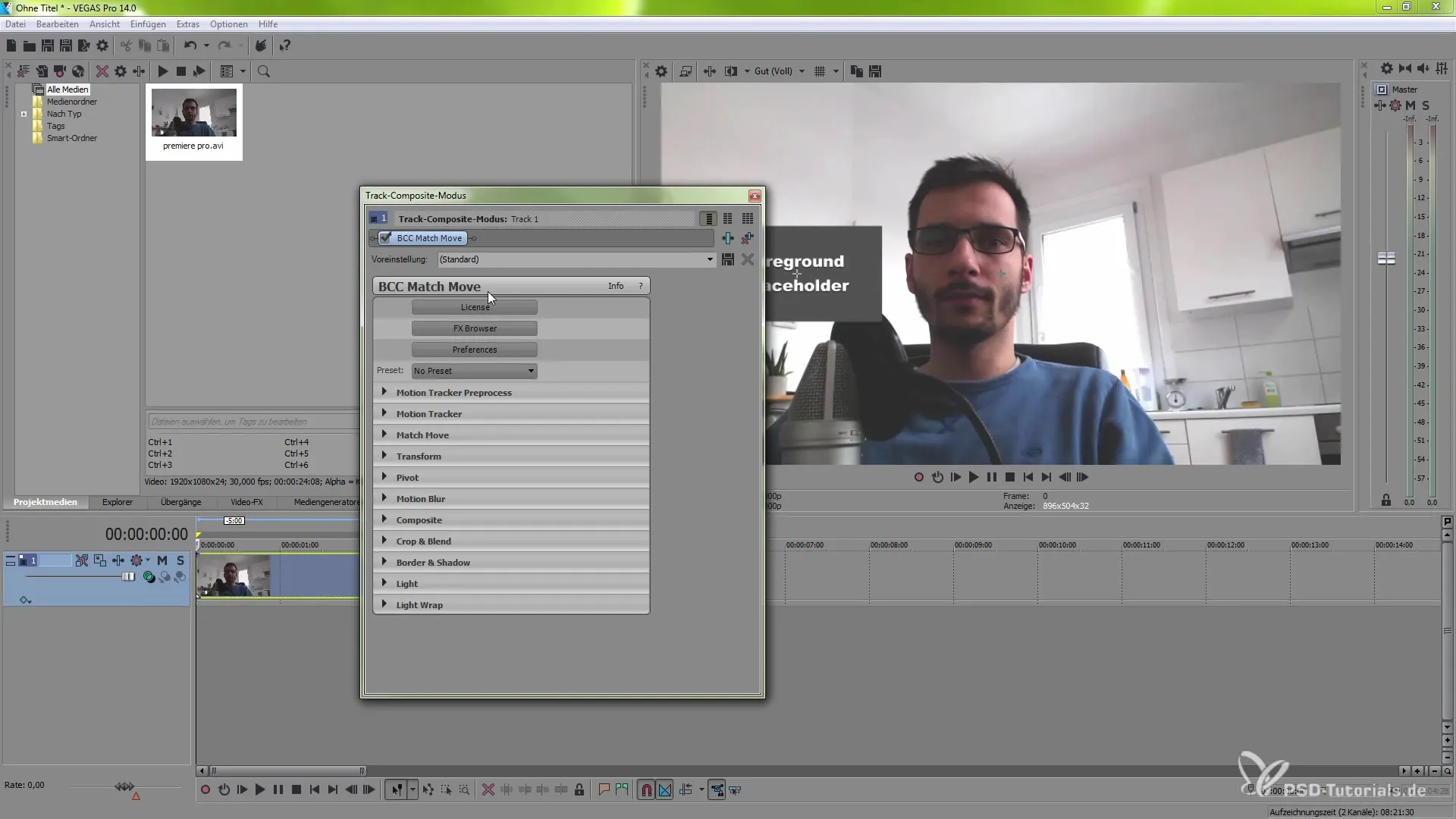
Крок 8: Правильне позиціювання тексту
Щоб правильно позиціонувати текст, переконайтеся, що ви переміщаєте шар на початку і розташовуєте його під основною сценою. З «Match and Move» тепер ви можете налаштувати текст так, щоб він з'являвся точно там, де ви хочете.
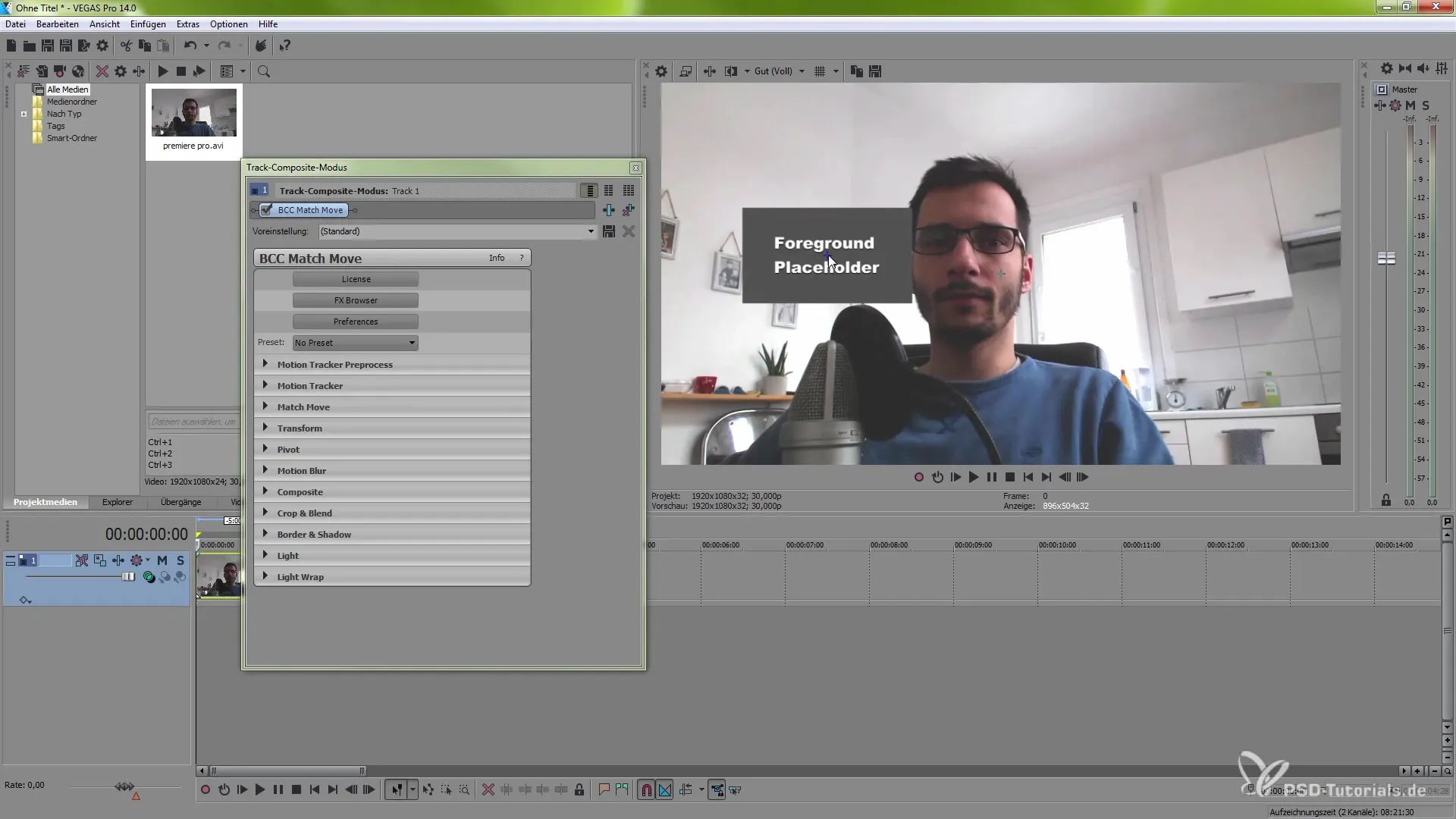
Крок 9: Додаткові налаштування
Існує безліч варіантів налаштування для об'єкта трекінгу. Експериментуйте з розміром, напрямком обертання або глибиною тексту. Використовуйте також XY-координати для точного позиціонування.
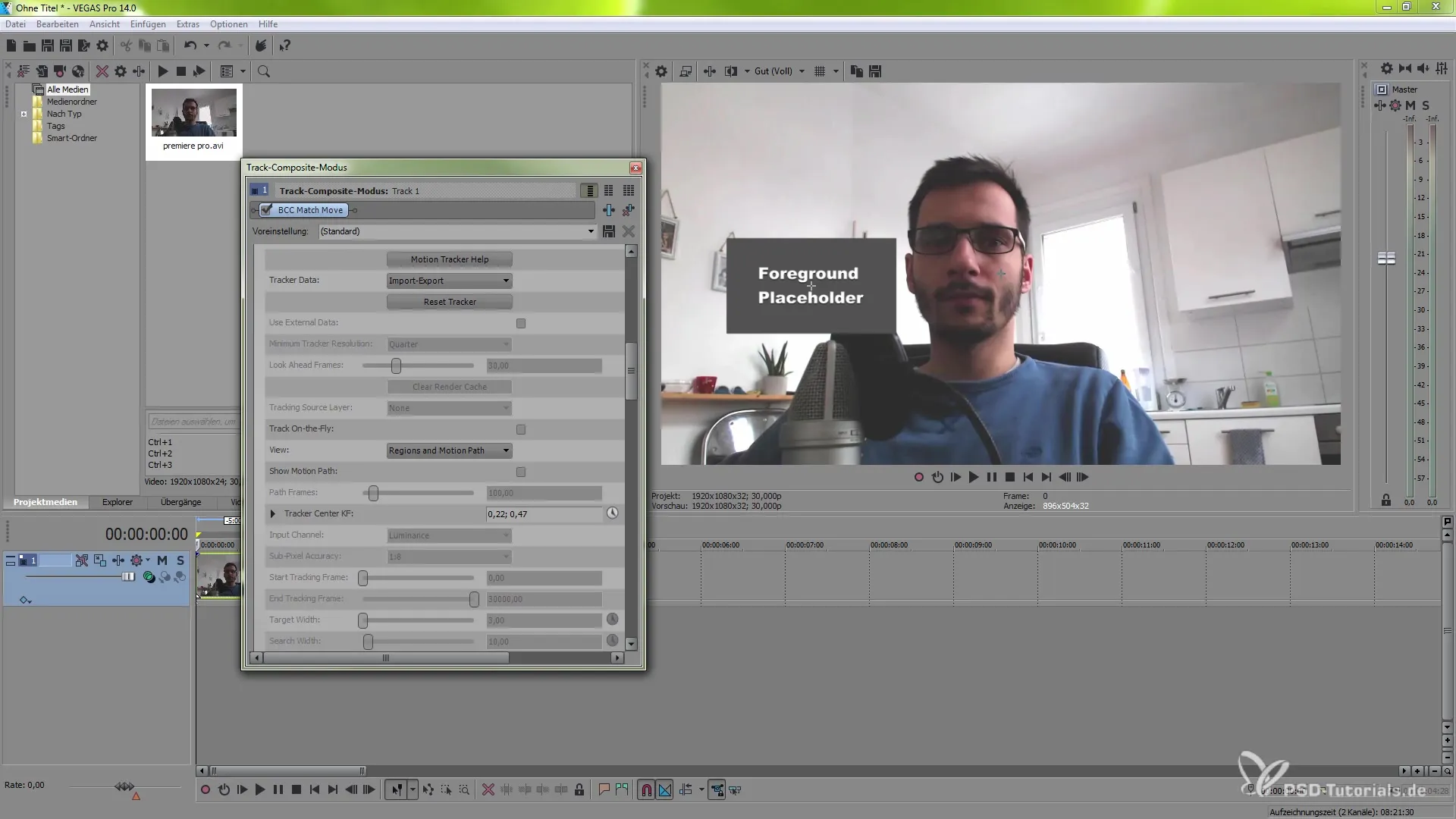
Крок 10: Додавання фінальних ефектів
Щоб зробити відео ще цікавішим, ви можете активувати «Motion Blur» або додати візуальні ефекти, такі як тіні або анімації. Ці опції ви знайдете в налаштуваннях композиції.
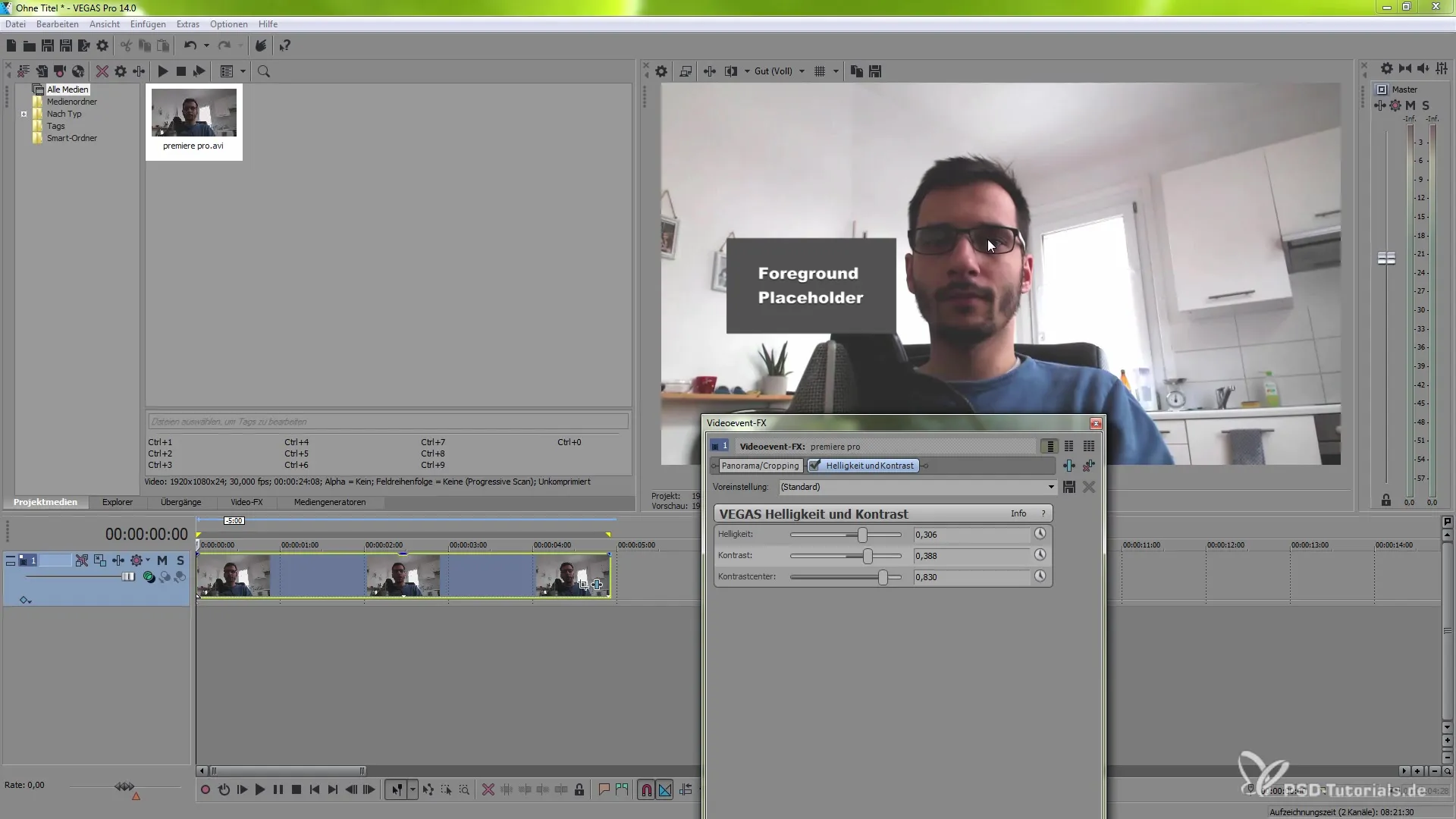
Резюме – Техніки трекінгу в VEGAS Pro 14 для креативних відео
У цій інструкції ви дізналися, як ефективно використовувати Motion Tracker в VEGAS Pro 14. Від вибору області трекінгу до додавання тексту і креативних налаштувань – можливості майже безмежні. Використовуйте ці інструменти, щоб підняти ваші відео на наступний рівень.
Часті запитання
Як я можу налаштувати трекінг?Ви можете налаштувати параметри Motion Tracker для досягнення оптимальних результатів, змінюючи деталі та роздільну здатність.
Що робити, якщо трекінг не працює?Якщо трекінг неправильний, ви можете скинути трекер і спробувати знову.
Як я можу додати текст до свого проекту?Клацніть правою кнопкою на часовій шкалі і виберіть «Додати відеотрек» або використовуйте комбінацію клавіш Ctrl+Shift+Q.


